핸드폰 초기화 전 카카오톡 백업 완벽 가이드: 소중한 대화 내용 지키기
핸드폰을 초기화하기 전, 카카오톡 대화 내용을 백업하는 것은 매우 중요합니다. 소중한 추억과 중요한 정보가 담긴 대화들을 잃지 않기 위해, 이 글에서는 카카오톡 백업 방법을 상세히 알아보겠습니다. 초보자도 쉽게 따라할 수 있는 단계별 가이드를 통해 안전하게 데이터를 보관하세요.

✅빠른신청 및 조회는 아래에서 바로 확인해보세요.
1. 카카오톡 백업의 중요성
카카오톡 백업은 단순히 대화 내용을 보존하는 것 이상의 의미가 있습니다. 다음은 카카오톡 백업이 중요한 이유입니다:
- 소중한 추억 보존
- 중요한 정보 유지
- 핸드폰 교체 시 데이터 이전 용이
- 갑작스러운 데이터 손실 방지
백업하지 않을 경우의 위험성
| 위험 요소 | 영향 |
|---|---|
| 데이터 손실 | 모든 대화 내용, 사진, 파일 삭제 |
| 업무 지장 | 중요한 업무 관련 대화 유실 |
| 정서적 손실 | 소중한 추억이 담긴 대화 사라짐 |
✅카카오톡 백업의 중요성을 더 자세히 알고 싶다면?

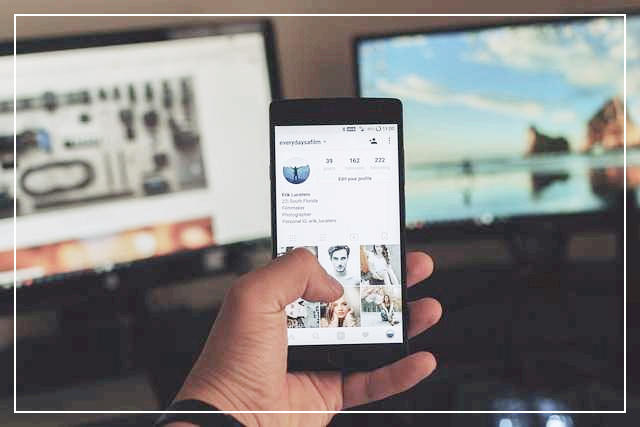
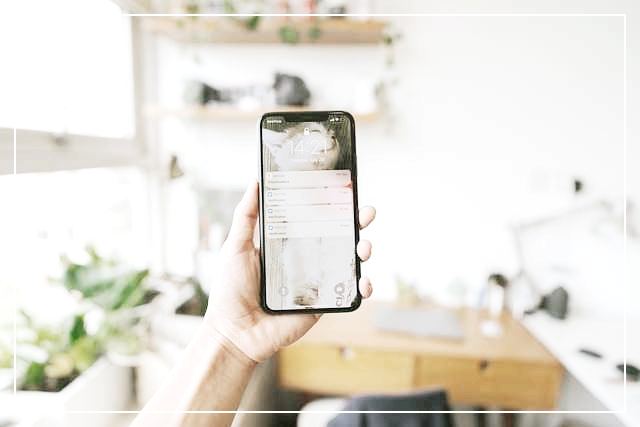
2. 카카오톡 백업 방법 단계별 가이드
카카오톡 백업은 크게 두 가지 방법으로 진행할 수 있습니다. 앱 내 기본 기능을 이용한 방법과 PC를 활용한 방법입니다.
2.1 앱 내 기본 백업 기능 사용하기
- 카카오톡 앱 실행
- 설정 메뉴 진입 (더보기 > 설정)
- '채팅' 메뉴 선택
- '대화 내용 백업' 클릭
- 백업 옵션 선택 (전체 또는 선택 백업)
- 백업 비밀번호 설정 (중요: 반드시 기억할 것!)
- 백업 시작 및 완료 확인
2.2 PC를 활용한 백업 방법
- PC에 카카오톡 설치
- 모바일과 동일한 계정으로 로그인
- PC 카카오톡의 설정 메뉴 진입
- '대화 내용 백업' 선택
- 백업 옵션 및 저장 위치 지정
- 백업 실행 및 완료 확인
✅카카오톡 백업 방법이 더 궁금하신가요?



3. 백업 시 주의사항
카카오톡 백업을 진행할 때 다음 사항들을 반드시 주의해야 합니다:
- 백업 비밀번호 기억하기: 분실 시 복구 불가능
- 충분한 저장 공간 확보: 대화 내용 양에 따라 큰 용량 필요
- 안정적인 네트워크 환경에서 진행: 백업 중단 방지
- 정기적인 백업 실행: 최신 데이터 보존
- 백업 파일 안전한 보관: 외부 저장 장치나 클라우드 활용
백업 실패 시 대처 방법
- 네트워크 연결 상태 확인
- 앱 재시작 후 재시도
- 저장 공간 확보 후 시도
- 카카오톡 고객센터 문의
✅백업 관련 문제 해결이 필요하신가요?




4. 백업 후 초기화 및 복원 과정
백업을 완료한 후 핸드폰 초기화와 카카오톡 데이터 복원 과정은 다음과 같습니다:
- 핸드폰 초기화 진행
- 새로운 (또는 초기화된) 기기에 카카오톡 설치
- 카카오톡 실행 및 로그인
- '대화 내용 복원' 옵션 선택
- 백업 시 설정한 비밀번호 입력
- 복원 진행 및 완료 확인
복원 시 주의사항
- 백업 후 14일 이내에 복원해야 함
- 동일한 OS 환경에서만 복원 가능 (Android to Android, iOS to iOS)
- 복원 중 앱 종료하지 않기
5. 자주 묻는 질문
- Q: 카카오톡 백업 파일의 유효기간은 얼마인가요?
A: 백업 파일은 생성 후 14일간 유효합니다. 14일이 지나면 자동으로 삭제되므로 주의가 필요합니다. - Q: 안드로이드에서 백업한 카카오톡을 아이폰으로 복원할 수 있나요?
A: 안타깝게도 OS가 다른 경우 (Android와 iOS 간) 카카오톡 대화 내용 복원은 불가능합니다. 같은 OS 환경에서만 복원이 가능합니다. - Q: 백업 비밀번호를 잊어버렸을 때 어떻게 해야 하나요?
A: 카카오톡은 보안상의 이유로 백업 비밀번호 찾기 서비스를 제공하지 않습니다. 비밀번호를 잊어버린 경우 해당 백업 파일은 사용할 수 없으므로, 비밀번호를 반드시 안전한 곳에 기록해 두는 것이 좋습니다.
6. 결론
핸드폰 초기화 전 카카오톡 백업은 소중한 대화 내용을 보존하는 중요한 과정입니다. 이 글에서 소개한 단계별 가이드를 따라 안전하게 백업을 진행하세요. 주기적인 백업 습관을 들이고, 백업 비밀번호를 안전하게 보관하는 것이 핵심입니다. 데이터의 소중함을 인지하고, 미리 대비하는 자세가 필요합니다. 이제 안심하고 핸드폰 초기화를 진행하실 수 있을 것입니다!
'알짜정보' 카테고리의 다른 글
| 테무(TEMU) 앱 다운로드 및 설치 방법 (빠른 가이드) (4) | 2024.09.07 |
|---|---|
| TEMU 옷 사이즈 정보 사이즈 선택 및 주의 사항 총정리 (1) | 2024.09.07 |
| 갤럭시 사진 배경 지우기: 쉽고 빠른 방법 총정리 (1) | 2024.08.30 |
| 일용직 주민세 계산방법: 쉽고 정확한 세금 계산 가이드 (0) | 2024.08.28 |
| 마우스 오른쪽 사용금지 해제방법: 클릭 제한 풀기 완벽 가이드 (0) | 2024.08.27 |



댓글